หากคุณมีปัญหา โดยใช้คอนโทรลเลอร์ PS5 ของคุณ การรีเซ็ตแบบซอฟต์หรือฮาร์ดสามารถทำให้เครื่องทำงานได้อย่างถูกต้องอีกครั้ง การรีเซ็ตคอนโทรลเลอร์เป็นค่าเริ่มต้นจะเป็นการยกเลิกการเชื่อมต่อจากคอนโซลและคืนค่าเป็นการตั้งค่าเริ่มต้น
เราจะแสดงวิธีรีเซ็ตคอนโทรลเลอร์ PS5 ให้เป็นการตั้งค่าจากโรงงาน นอกจากนี้ คุณจะได้เรียนรู้วิธีอื่นๆ ในการแก้ปัญหาเกี่ยวกับตัวควบคุมบนคอนโซล
วิธี “ซอฟต์รีเซ็ต” คอนโทรลเลอร์ PS5 DualSense ของคุณ
เมื่อคุณ ปิดคอนโทรลเลอร์ DualSense ของคุณ และเปิดใหม่ นั่นเป็นการรีเซ็ตแบบนุ่มนวล หากคอนโทรลเลอร์ของคุณช้า ไม่ตอบสนอง หรือค้าง การรีเซ็ตแบบซอฟต์สามารถแก้ไขปัญหาได้
กด ปุ่ม PSบนตัวควบคุมเพื่อเปิดศูนย์ควบคุมของคอนโซล เลือกไอคอนตัวควบคุมในเมนูศูนย์ควบคุมและเลือก ตัวควบคุมไร้สาย DualSenseเลือก ปิดเพื่อปิดตัวควบคุม รอ 10-15 วินาทีแล้วกด ปุ่ม PSเพื่อเปิดตัวควบคุม
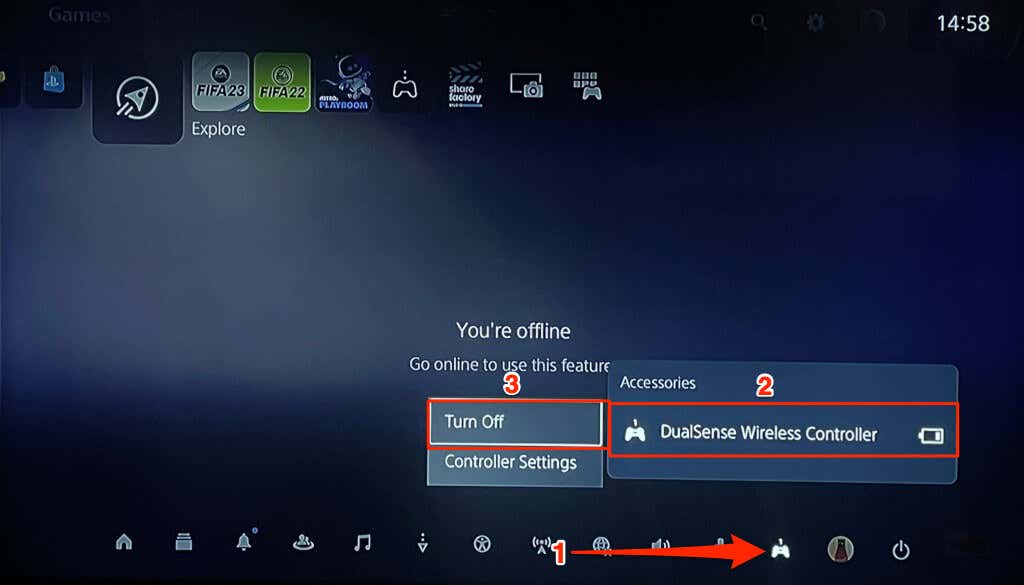
หรืออีกทางหนึ่ง ไปที่ การตั้งค่า>อุปกรณ์เสริม>ทั่วไป>ปิดอุปกรณ์เสริมและเลือกคอนโทรลเลอร์ที่คุณต้องการ เพื่อปิด
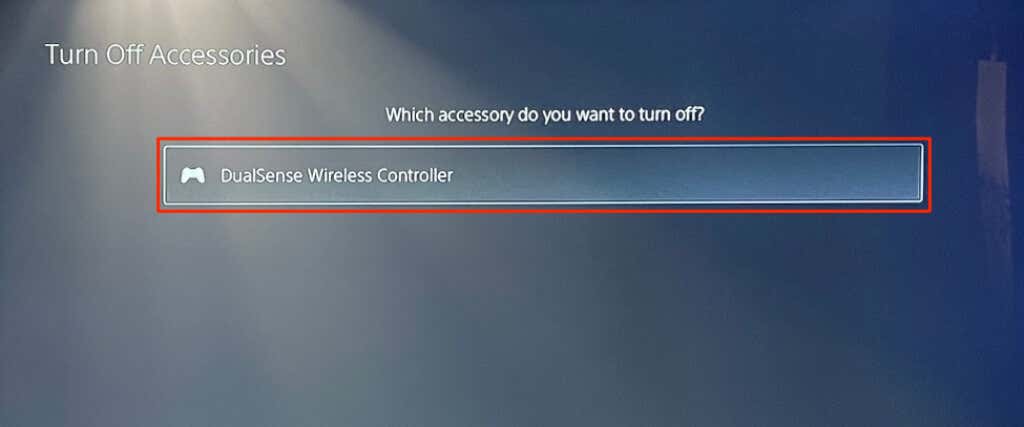
อีกวิธีหนึ่งในการปิดตัวควบคุม DualSense คือการกด ปุ่ม PS5ค้างไว้อย่างน้อย 10 วินาที

รออีก 10 วินาทีหลังจากไฟ LED ดับลง แล้วกด ปุ่ม PSอีกครั้งเพื่อเปิดคอนโทรลเลอร์ ทำการฮาร์ดรีเซ็ตหากคอนโทรลเลอร์ PS5 DualSense ทำงานผิดปกติหลังจากซอฟต์รีเซ็ต
ฮาร์ดรีเซ็ตคอนโทรลเลอร์ PS5
คอนโทรลเลอร์ PS5 DualSense มักจะตัดการเชื่อมต่อ ของคุณมาจากคอนโซลหรือไม่ ไม่สามารถจับคู่หรือเชื่อมต่อกับคอนโซลของคุณได้? อายุการใช้งานแบตเตอรี่ลดลงกะทันหันหรือไม่? ส่วนประกอบบางอย่าง (ปุ่ม, ไฟ LED หรือลำโพง) ทำงานผิดปกติหรือไม่ การฮาร์ดรีเซ็ตสามารถแก้ไขปัญหาสำคัญเหล่านี้ได้
ปิด เพลย์สเตชัน 5 ก่อนที่จะรีเซ็ตตัวควบคุม DualSense อย่างหนัก กดปุ่มเปิด/ปิดของคอนโซลค้างไว้จนกว่าคุณจะได้ยินเสียงบี๊บสองครั้ง รอสิบวินาทีเพื่อให้คอนโซลปิดก่อนที่จะฮาร์ดรีเซ็ตคอนโทรลเลอร์
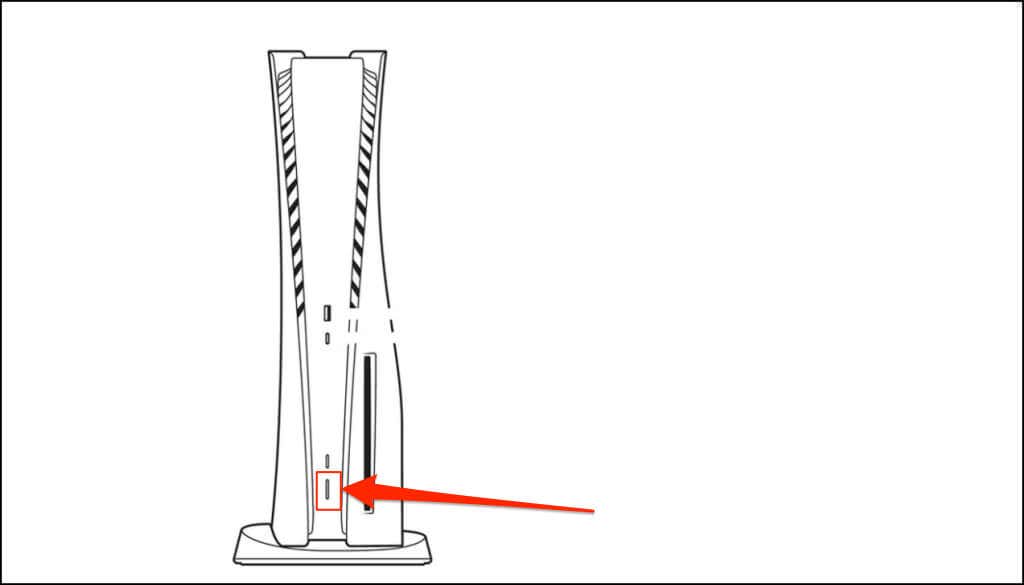
มีปุ่มรีเซ็ตทางกายภาพที่ด้านหลังของคอนโทรลเลอร์ไร้สาย DualSense ทั้งหมด ไม่สามารถมองเห็นปุ่มนี้ได้เนื่องจากอยู่ในรูเล็กๆ ที่ด้านหลังของคอนโทรลเลอร์ ข้างโลโก้ SONY.
ดันหมุด เครื่องมือถอดซิม คลิปหนีบกระดาษที่ยืดออก หรือเครื่องมือขนาดเล็กใดๆ เข้าไปในรูเป็นเวลา 3-5 วินาที คุณควรได้ยินเสียงคลิกเมื่อคุณกดปุ่มในรู นำเครื่องมือออก เปิด PlayStation 5 แล้วจับคู่คอนโทรลเลอร์กับคอนโซลอีกครั้ง

จับคู่คอนโทรลเลอร์ PS5 DualSense โดยใช้สายเคเบิล
เชื่อมต่อคอนโทรลเลอร์กับ PS5 โดยใช้สาย USB-C ที่ให้มา แล้วกดปุ่ม PS บนคอนโทรลเลอร์
คอนโซลของคุณควรตรวจพบคอนโทรลเลอร์ทันที ลองใช้สาย USB อื่นหากคอนโซลของคุณไม่รู้จักคอนโทรลเลอร์ หากตัวควบคุมเหลือน้อย ให้ปล่อยให้ชาร์จสักครู่ก่อนที่จะถอดสาย USB-C

จับคู่คอนโทรลเลอร์ PS5 DualSense แบบไร้สาย
คุณสามารถจับคู่คอนโทรลเลอร์ DualSense แบบไร้สายได้หากคุณไม่มีสาย USB คุณจะต้องมีคอนโทรลเลอร์เพิ่มเติมที่จับคู่กับคอนโซลแล้วจึงจะทำเช่นนี้ได้ หลังจากรีเซ็ตคอนโทรลเลอร์แล้ว ให้เปิด PS5 ของคุณแล้วทำตามขั้นตอนด้านล่าง
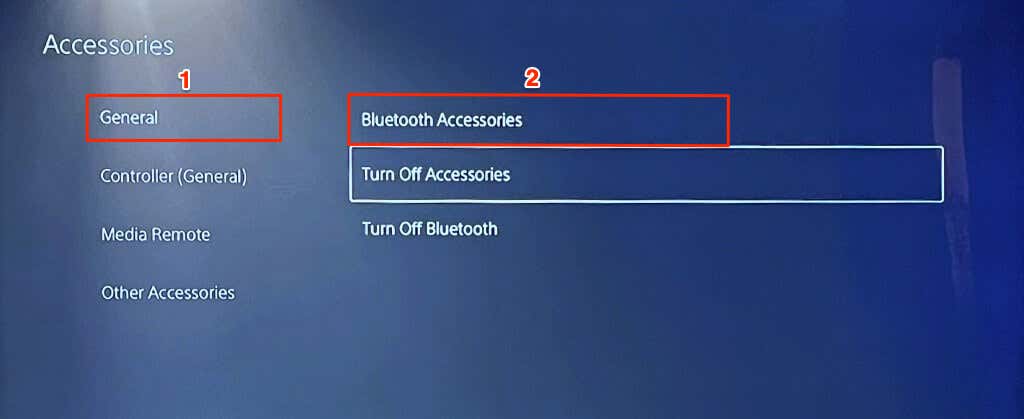


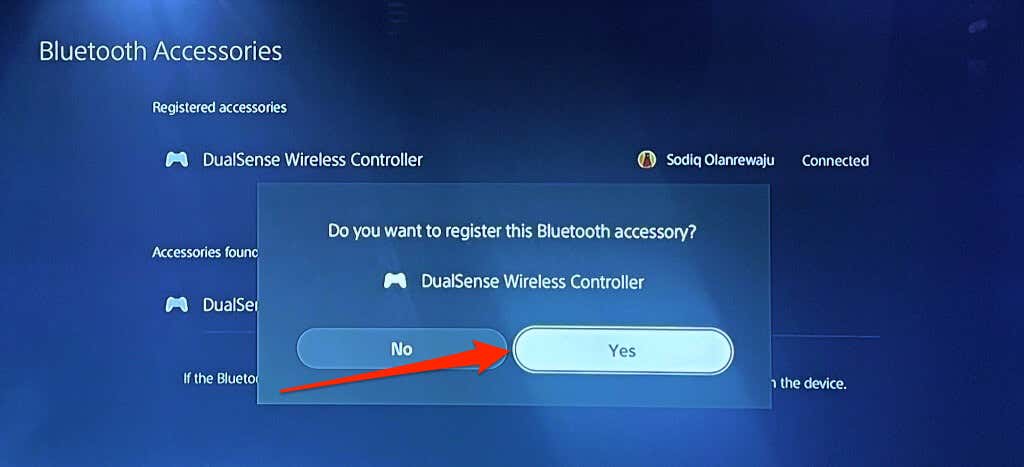
อัปเดตคอนโทรลเลอร์ไร้สาย DualSense
การอัปเดตเฟิร์มแวร์ของตัวควบคุมสามารถปรับปรุงประสิทธิภาพ แก้ไขปัญหาการเชื่อมต่อบลูทูธ และแก้ไขข้อบกพร่องชั่วคราวได้ คุณสามารถอัปเดตคอนโทรลเลอร์ได้จากเมนูการตั้งค่าของ PS5 หรือคอมพิวเตอร์
อัปเดตคอนโทรลเลอร์ DualSense จากเมนูการตั้งค่า PS5
เชื่อมต่อ PS5 ของคุณกับ Wi-Fi หรือเครือข่ายอีเทอร์เน็ต ไปที่ การตั้งค่า>อุปกรณ์เสริม>ตัวควบคุม (ทั่วไป)และเลือก ซอฟต์แวร์อุปกรณ์คอนโทรลเลอร์ไร้สาย.
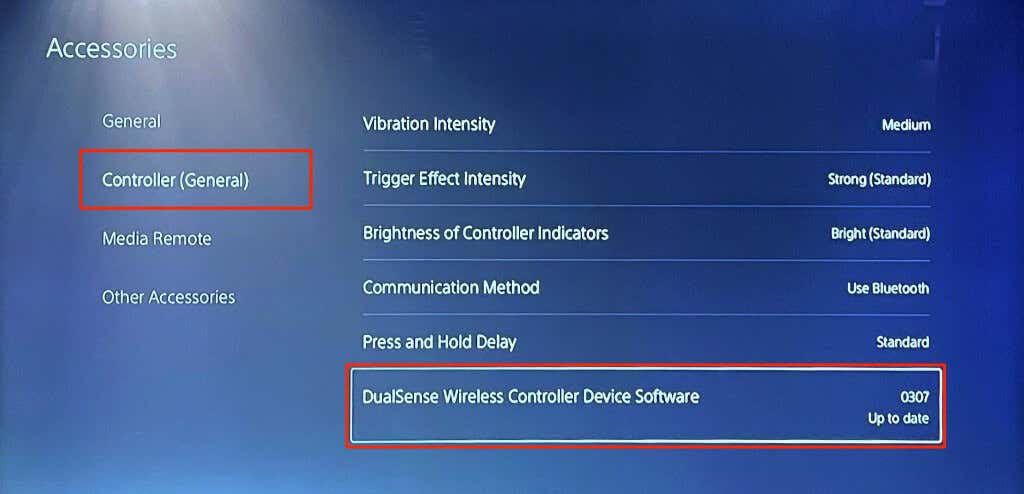
คอนโซลของคุณจะดาวน์โหลดและติดตั้งการอัปเดตหากมีเฟิร์มแวร์เวอร์ชันใหม่สำหรับคอนโทรลเลอร์ของคุณ มิฉะนั้น คุณจะได้รับข้อความ "ติดตั้งซอฟต์แวร์อุปกรณ์คอนโทรลเลอร์ไร้สาย DualSense เวอร์ชันล่าสุดแล้ว"
อัปเดตคอนโทรลเลอร์ DualSense จากเมนูการตั้งค่า PS5
SONY มีแอปเฉพาะสำหรับอัปเดตคอนโทรลเลอร์ไร้สาย DualSense บน พีซี Windows 64 บิต หากคอนโทรลเลอร์ของคุณไม่จับคู่กับคอนโซล PS5 ให้อัปเดตเฟิร์มแวร์จากคอมพิวเตอร์ของคุณ เชื่อมต่อพีซีของคุณกับอินเทอร์เน็ตและทำตามขั้นตอนด้านล่าง
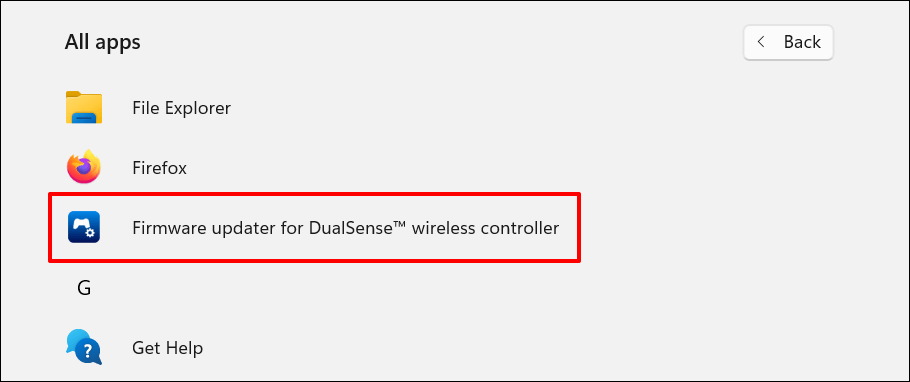
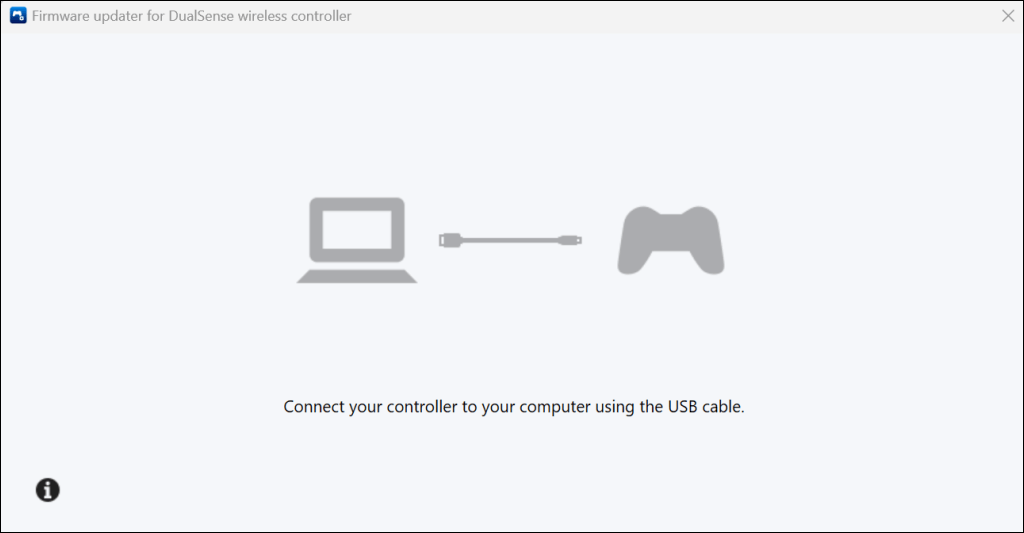
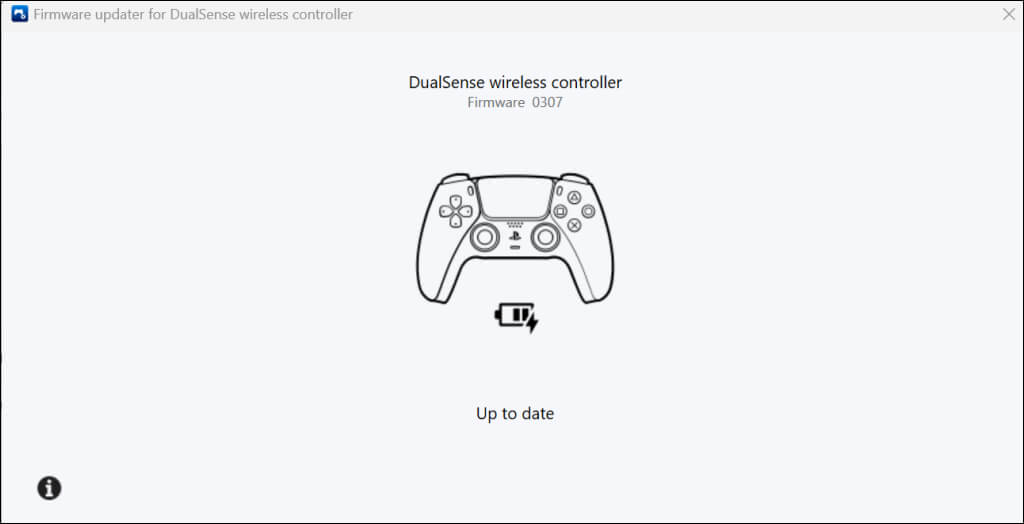
อัปเดต PlayStation 5 ของคุณ
อัปเดตซอฟต์แวร์ของ PlayStation 5 หากคอนโทรลเลอร์ทำงานผิดปกติหลังจากรีเซ็ตเป็นค่าจากโรงงาน
ไปที่ การตั้งค่า>ระบบ>ซอฟต์แวร์ระบบ>การอัปเดตและการตั้งค่าซอฟต์แวร์ระบบและ >อัปเดตซอฟต์แวร์ระบบและเลือก อัปเดตโดยใช้อินเทอร์เน็ต

ซ่อมแซมคอนโทรลเลอร์หรือซื้อใหม่
คุณอาจมีตัวควบคุมที่ผิดพลาดหากการฮาร์ดรีเซ็ตและการอัปเดตเฟิร์มแวร์ไม่สามารถแก้ไขปัญหาได้ ติดต่อฝ่ายสนับสนุน PlayStation หรือส่งคอนโทรลเลอร์ไปที่ ศูนย์บริการซ่อม PlayStation เพื่อรับการซ่อมแซม หากคอนโซลของคุณยังอยู่ภายใต้การรับประกัน SONY อาจเปลี่ยนคอนโทรลเลอร์ของคุณหากมีข้อบกพร่องจากโรงงาน ซื้อคอนโทรลเลอร์ DualSense ใหม่จาก Amazon หรือ PlayStation Store หากการรับประกันของคุณไม่ครอบคลุมความเสียหาย
.